Как отсортировать даты по дням недели в Excel?
Если у вас есть список дат, и вы хотите отсортировать их по дням недели, как показано ниже, как можно решить эту задачу? Я расскажу вам быстрый способ сортировки дат по дням недели в Excel.
Сортировка дат по рабочим дням
Сортировка дат по рабочим дням
Чтобы отсортировать даты по дням недели в Excel, необходимо создать вспомогательный столбец для получения дня недели, а затем применить функцию Сортировка.
1. Выберите ячейку рядом с данными даты и введите формулу =WEEKDAY(A1), затем нажмите кнопку Enter, после чего перетащите Автозаполнение, чтобы применить эту формулу к нужному диапазону. Смотрите скриншот:
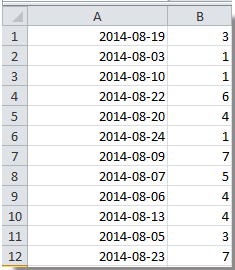
2. Затем выберите столбец B, нажмите Данные и выберите желаемый порядок сортировки. Смотрите скриншот:
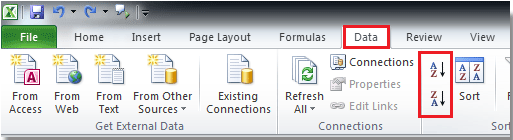
3. В диалоговом окне Предупреждение о сортировке отметьте опцию Развернуть выделение и нажмите Сортировать. Смотрите скриншот:
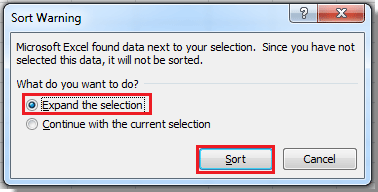
Теперь вы можете видеть, что даты отсортированы по дням недели.
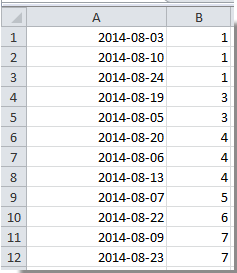
Советы:
1. Приведенная выше формула поможет вам отсортировать даты по дням недели от воскресенья до субботы. Если вы хотите сортировать дни недели от понедельника до воскресенья, вы можете использовать формулу =WEEKDAY(A2,2).
2. Вы можете удалить вспомогательный столбец, если он больше не нужен.
Лучшие инструменты для повышения продуктивности в Office
Повысьте свои навыки работы в Excel с помощью Kutools для Excel и ощутите эффективность на новом уровне. Kutools для Excel предлагает более300 расширенных функций для повышения производительности и экономии времени. Нажмите здесь, чтобы выбрать функцию, которая вам нужнее всего...
Office Tab добавляет вкладки в Office и делает вашу работу намного проще
- Включите режим вкладок для редактирования и чтения в Word, Excel, PowerPoint, Publisher, Access, Visio и Project.
- Открывайте и создавайте несколько документов во вкладках одного окна вместо новых отдельных окон.
- Увеличьте свою продуктивность на50% и уменьшите количество щелчков мышью на сотни ежедневно!
Все надстройки Kutools. Один установщик
Пакет Kutools for Office включает надстройки для Excel, Word, Outlook и PowerPoint, а также Office Tab Pro — идеально для команд, работающих в разных приложениях Office.
- Комплексный набор — надстройки для Excel, Word, Outlook и PowerPoint плюс Office Tab Pro
- Один установщик, одна лицензия — настройка занимает считанные минуты (MSI-совместимо)
- Совместная работа — максимальная эффективность между приложениями Office
- 30-дневная полнофункциональная пробная версия — без регистрации и кредитной карты
- Лучшее соотношение цены и качества — экономия по сравнению с покупкой отдельных надстроек